汉化前后效果图
先上图,看下汉化前后的对比。
汉化前
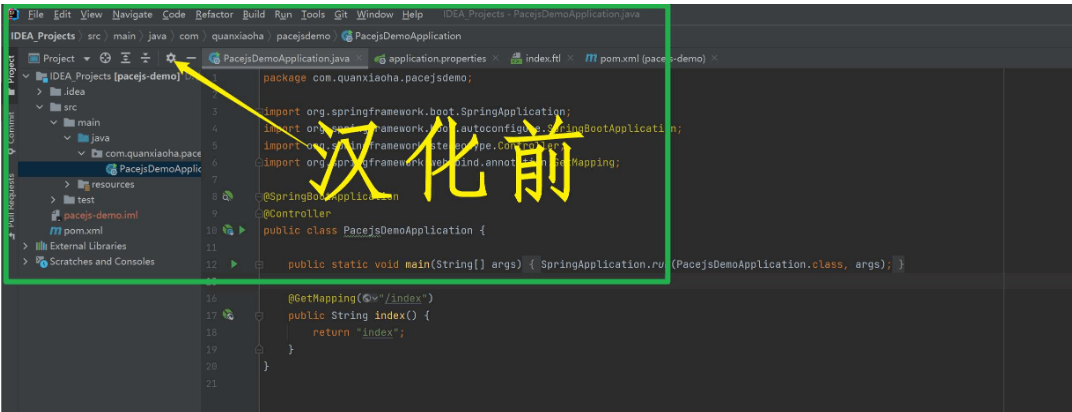
汉化后
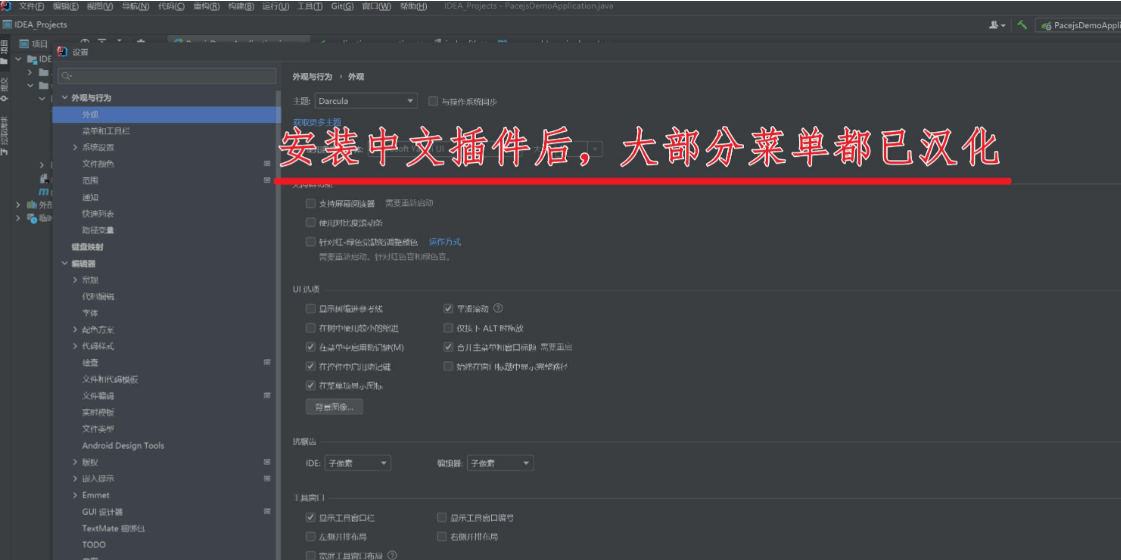
汉化后,大部分菜单都已经变成了中文,效果还不错咧,有木有~
如何设置汉化
想要完成对 idea 的汉化,我们需要安装一款汉化插件,注意,该插件是 jetbrains 官方提供的,可以放心大胆使用。
安装汉化插件
在idea中设置中文的步骤非常简单,只需要按照以下步骤即可:
依次点击菜单 file -> setting, 打开插件市场,搜索关键字中文,即可看到这款官方提供的汉化插件了,点击安装。
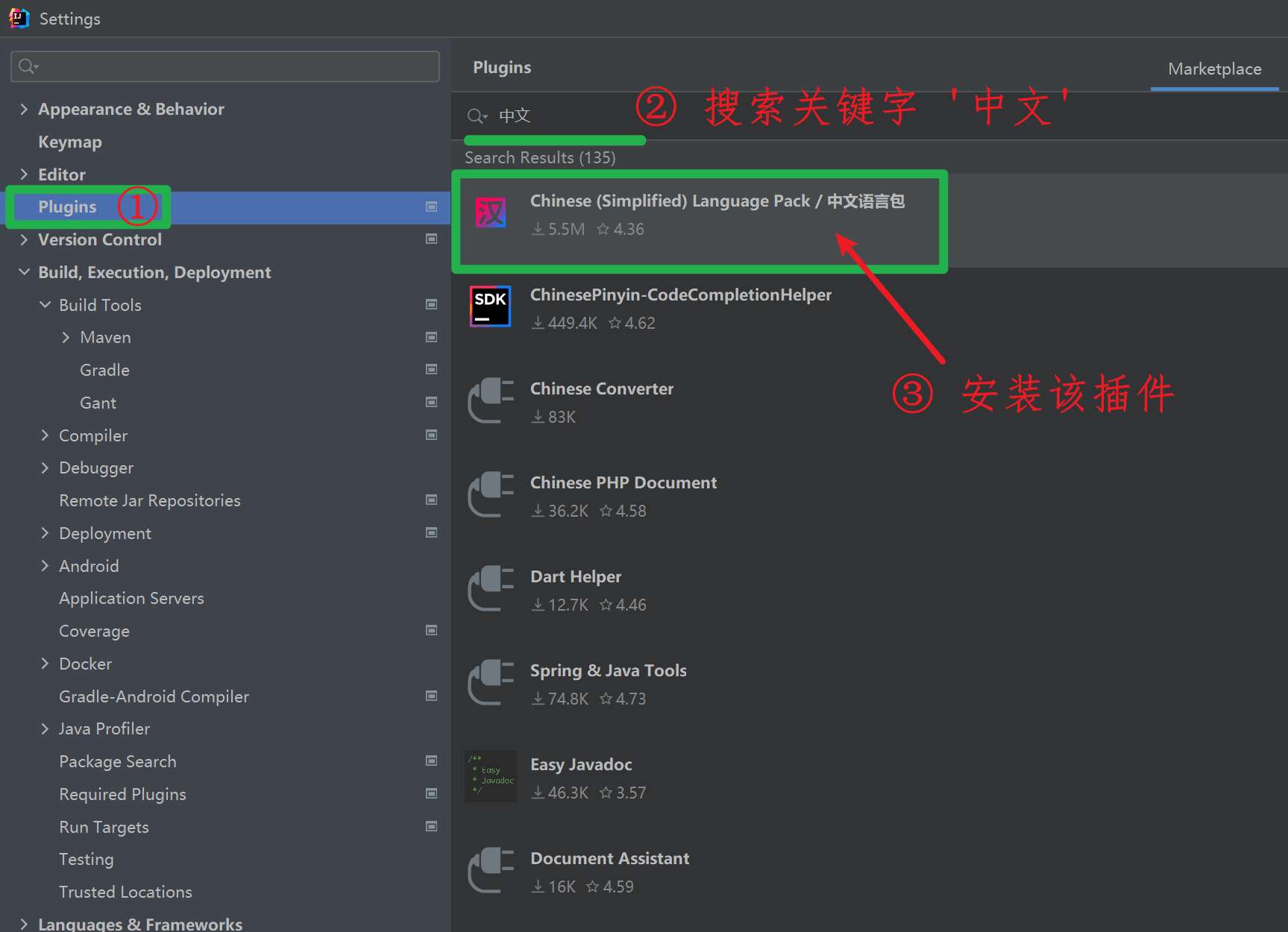
idea 打开插件市场,搜索汉化插件
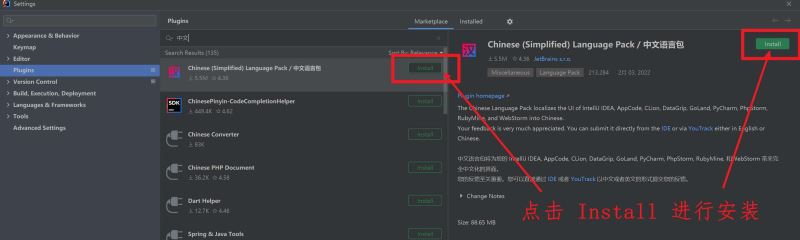
点击安装 idea 汉化插件
安装成功后,重启 idea
重启 idea 后,即可看到汉化后的效果了,怎么样,是不是非常简单呢。
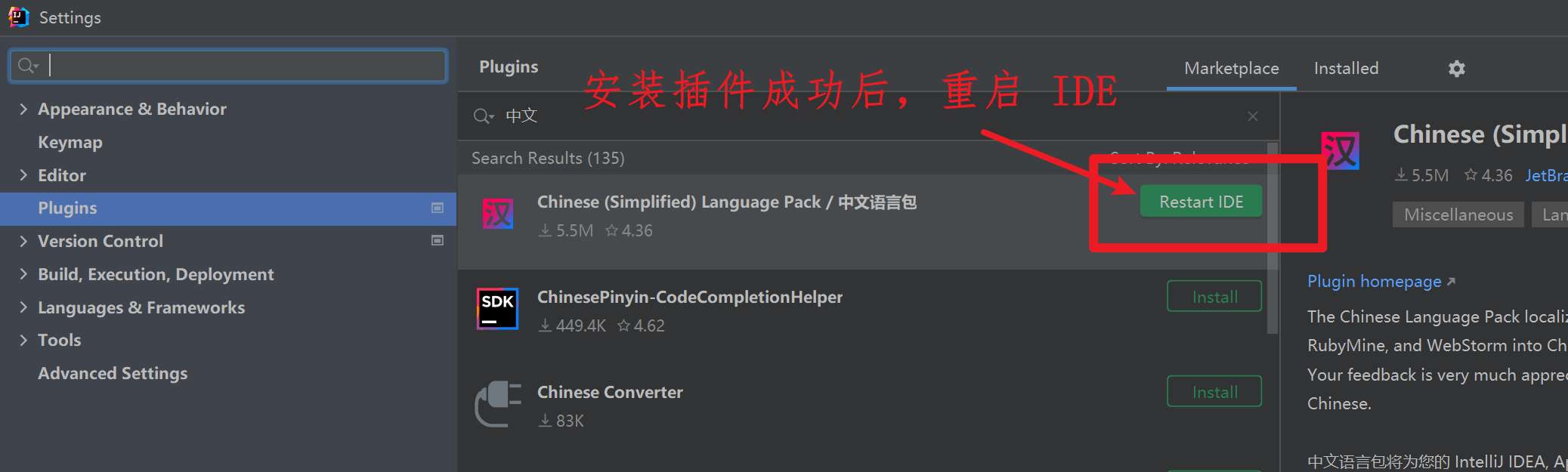
重启idea即可查看汉化效果
汉化插件无法安装?
idea插件无法下载或者下载慢,大多数是网络问题,找一台网速好的电脑下载好插件,或者直接在网页下载插件然后单独安装,下载方法如下:
第一步:进入插件下载页面 jetbrains marketplace
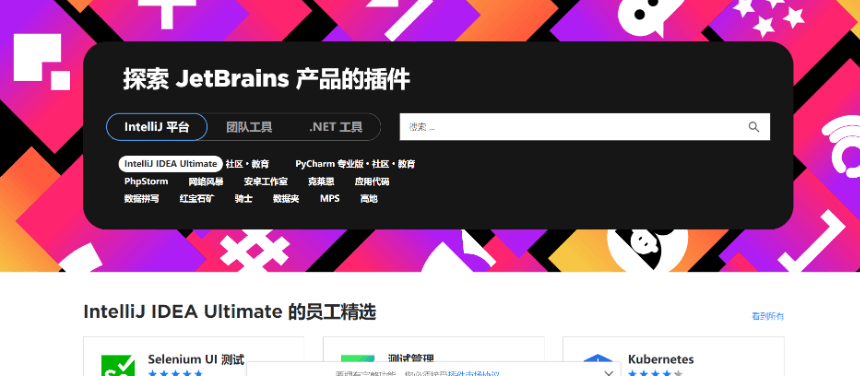
第二步:在搜索框搜索想要安装的插件,如汉化包插件: chinese
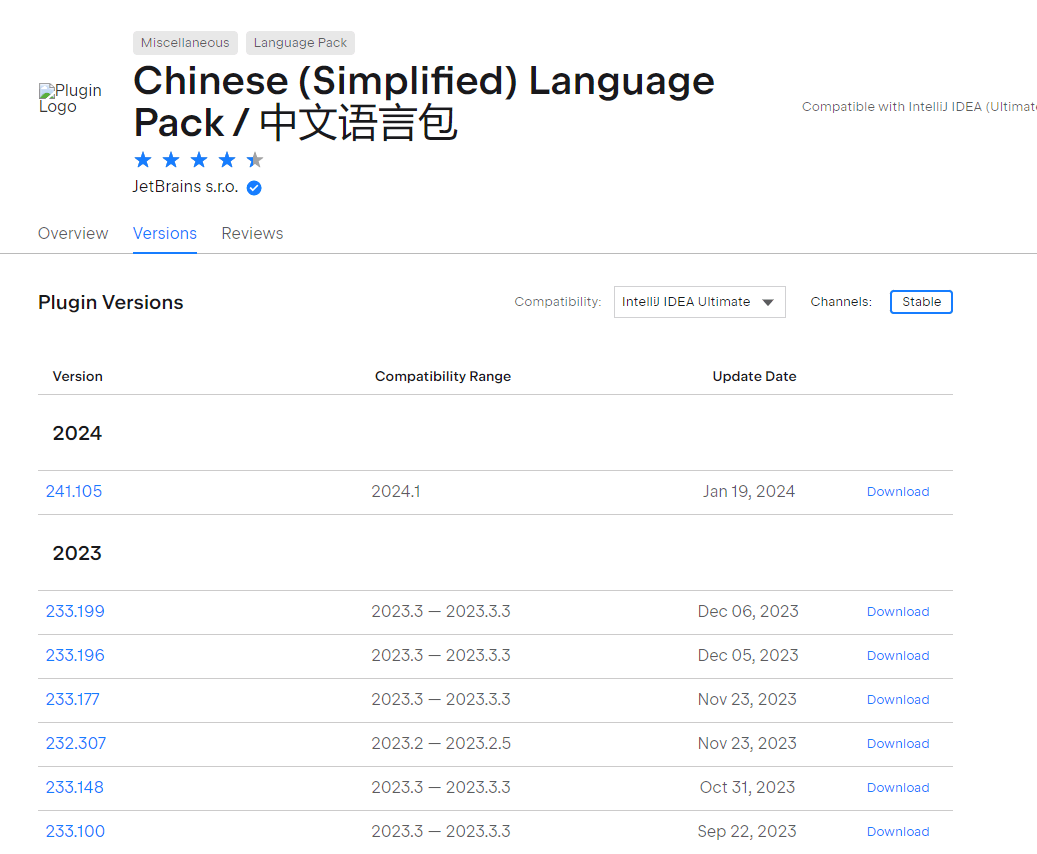
第三步:chinese (simplified) language pack / 中文语言包 找到对应idea的版本号 ,点击后面的下载即可,idea的版本号打开idea,在help-about
红色部分就是版本号,只要找到前面213 相对应的版本就ok
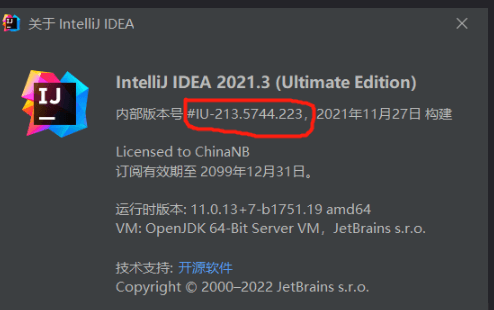
第四步:安装本地插件settings --> plugins --> installed --> install plugin form disk… 然后选择刚才下载的插件,点击restart idea。这样就ok了
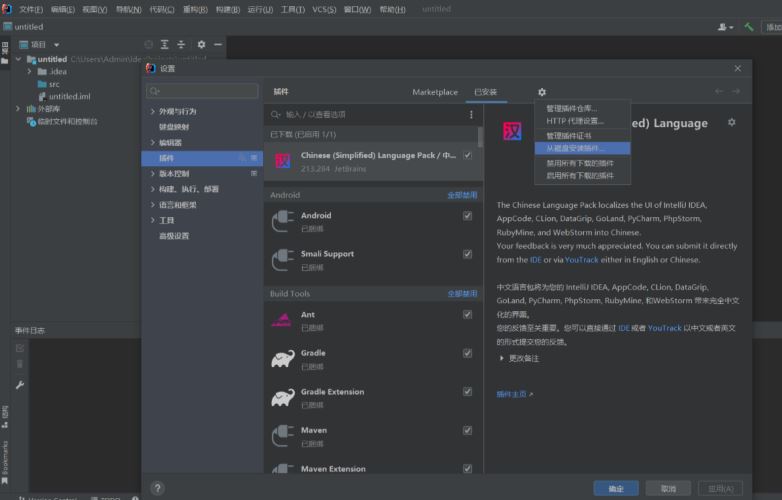
结语
到此这篇关于intellij idea进行中文汉化的详细教程(附图文讲解)的文章就介绍到这了,更多相关intellij idea中文汉化内容请搜索代码网以前的文章或继续浏览下面的相关文章希望大家以后多多支持代码网!







发表评论